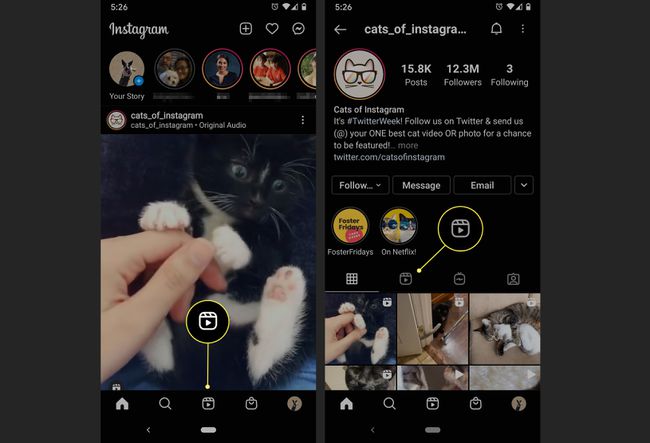Kā izveidot, kopīgot un skatīties Instagram ruļļus
Kas jāzina
- Izveidot: programmā Instagram pieskarieties pie Kamera ikonu. Iestatiet horizontālās ritināšanas izvēlni uz Ruļļi. Ierakstiet (vai augšupielādējiet) videoklipu. Pievienojiet efektus un kopīgojiet.
- Kopīgot: pievienojiet savam stāstam vai pieskarieties pie ziņa ikonu, atlasiet sekotājus un izvēlieties Sūtītvai pieskarieties trīs punktu izvēlnei un atlasiet Kopēt saiti.
- Skatīties: skatieties lietotāju stāstus. Skatīt lietotāju Ruļļi cilni savos profilos. Pieskarieties jebkuram ritenim, lai to skatītu.
Šajā rakstā ir paskaidrots, kā izveidot, kopīgot un skatīties rullīšus — 60 sekunžu videoklipus, kurus var iestatīt uz mūziku un publicēt savā Instagram stāsti barība.
Kā izveidot Instagram ruļļus
Izpildiet šos norādījumus, izmantojot Instagram lietotni Android vai iOS, lai izveidotu savu ruļļa videoklipu. Darbības ir tieši vienādas abām mobilajām platformām.
No galvenās Instagram plūsmas cilnes velciet pa labi lai piekļūtu kamerai.
Horizontālās ritināšanas izvēlnei apakšā pēc noklusējuma jābūt iestatītai uz Stāsts. Ritiniet pa kreisi, lai tas būtu iestatīts uz Ruļļi vietā.
-
Izlemiet, vai vēlaties filmēt rullīti lietotnē vai augšupielādēt to no savas ierīces.
- Lai filmētu lietotnē: Pieskarieties darbības poga, lai sāktu ierakstīšanu, un vēlreiz pieskarieties tai, lai pārtrauktu ierakstīšanu. Vai arī pieskarieties un turiet, lai ierakstītu, un paceliet pirkstu, kad vēlaties pārtraukt ierakstīšanu.
- Lai augšupielādētu videoklipu: pieskarieties multivides ikona apakšējā kreisajā stūrī, lai atlasītu videoklipu savā ierīcē.
Kad esat izvēlējies videoklipu, velciet video skatītāju pa laika skalu, lai iegūtu vajadzīgo klipu, vai saīsiniet to, pieskaroties un velkot uz galiem. Pēc tam atlasiet Pievienot.
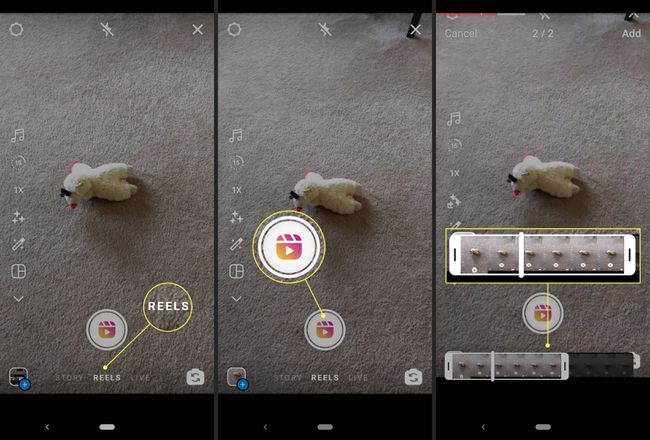
-
Izmantojiet rīkus, kas tiek rādīti ekrāna kreisajā pusē, lai uzlabotu videoklipu un pievienotu efektus.
- Mūzika: pieskarieties mūzikas simbols pogu, lai atlasītu videoklipu vai meklētu to, izmantojot augšpusē esošo meklēšanas joslu. Izvēlieties spēlēt pogu, lai vispirms to dzirdētu, un pēc tam atlasiet dziesma lai to piemērotu. Jūs faktiski varat izvēlēties dziesmas daļu, kuru vēlaties iekļaut, izmantojot audio rīku apakšā, lai vilktu audio atlasi vietā. Krāns Gatavs augšējā labajā stūrī.
- Ātrums: pieskarieties bultiņa pogu, lai palēninātu videoklipa rādīšanu (.3x vai .5x) vai paātrinātu (2x vai 3x).
- Efekti: pieskarieties smaidīga seja ikonu, lai ritinātu un izvēlētos no vairākiem filtra efektiem (līdzīgiem Snapchat filtri) ekrāna apakšā. Krāns jebkādu efektu lai to piemērotu.
- Taimeris: pieskarieties pulkstenis ikona, lai iestatītu taimeri, lai izvēlētos, cik ilgs būs klips. Atgriežoties pie sava klipa, pirms klipa ierakstīšanas sākas atpakaļskaitīšana.
- Līdzināšana: pieskarieties rāmji ikonu, lai skatītu pēdējā klipa beigas, un pēc tam izmantojiet caurspīdīgo attēlu, lai saskaņotu to ar nākamo klipu.
Ja esat sasniedzis ierakstīšanas ierobežojumu, iespējams, nevarēsit piekļūt dažiem no iepriekš minētajiem rīkiem.
Izmantojiet pa kreisi un pa labibultiņas abās ierakstīšanas pogas pusēs, lai pārietu uz priekšu un atpakaļ starp klipiem, un pieskarieties atkritumi ikonu, lai izdzēstu noteiktu klipu. Ja nevēlaties dzēst nevienu klipu, vienkārši pieskarieties labā bultiņa pogu vairākas reizes, līdz nokļūstat visu klipu beigās, lai skatītu ruļļa priekšskatījumu.
-
Pēc izvēles pievienojiet papildu efektus, pieskaroties uzlīmes poga, izdarīt pogu vai tekstu pogu augšējā izvēlnē.

Pieskarieties labā bultiņa pogu vēlreiz, lai sagatavotos to publicēšanai.
Parakstu laukā ierakstiet parakstu un pēc tam pieskarieties Dalīties lai to publicētu savos ruļļos. Pēc izvēles varat arī pievienot līdzstrādnieku izvēloties Atzīmējiet cilvēkus un tad Uzaiciniet līdzstrādnieku. Sadarbības ruļļi tiek parādīti visās dalībnieku plūsmās.
-
Pēc izvēles pieskarieties pie Stāsti cilni augšpusē, lai publicētu to savos stāstos.
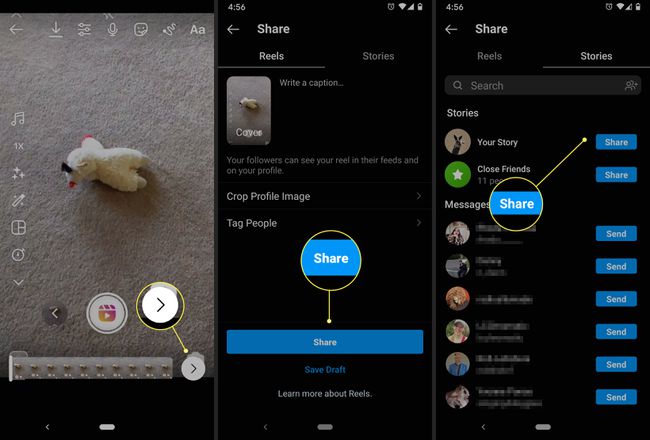
Ja vēl neesat gatavs publicēt, pieskarieties Saglabāt melnrakstu apakšā. Saglabātajiem melnrakstiem varat piekļūt, pieskaroties melnraksti/video galvenās cilnes Tiešraide/Stāsts/Reels apakšējā kreisajā stūrī.
Kā kopīgot Instagram ruļļus
Varat viegli kopīgot rullīšus ar citiem pakalpojumā Instagram vai tīmeklī. Tālāk ir norādīts, kā to izdarīt lietotnē, izmantojot saiti vai citu lietotni.
Lai kopīgotu rullīti ar saviem sekotājiem pakalpojumā Instagram, pieskarieties pie Spole ikonu.
-
Pieskarieties Dalīties ikonu blakus ritenim, kuru vēlaties nosūtīt citiem. Jums ir divas koplietošanas iespējas:
- Izvēlieties Pievienojiet savam stāstam rullīti ievietot to savos stāstos; vai
- Izvēlieties nosūtīt rullīti kādam no saviem sekotājiem, pieskaroties Sūtīt blakus viņu vārdam.
-
Lai kopīgotu rullīti ar ikvienu tīmekļa lietotāju, pieskarieties trim punktiem apakšējā kreisajā stūrī un pēc tam varat pieskarties:
- Kopēt saiti lai kopētu hipersaiti un ielīmētu to jebkur tīmeklī; vai
- Kopīgot ar lai atlasītu lietotni, kurā vēlaties to kopīgot.
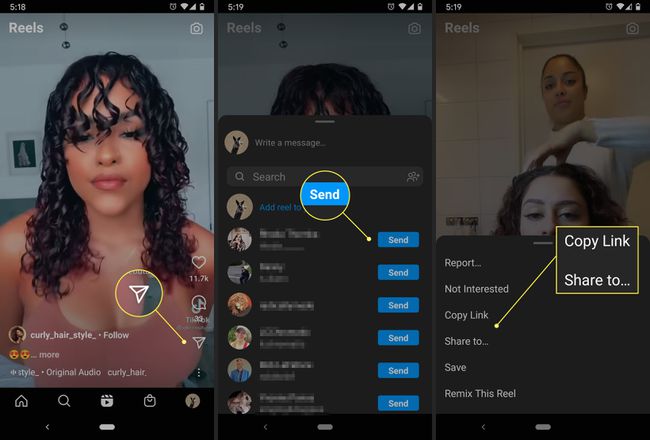
Ruļļi arī sniedz Instagram lietotājiem lielāku ekspozīciju, ja viņi tiek parādīts lapas Izpētīt sadaļā Ruļļi.
Kur skatīties Instagram ruļļus
Jums ir jāzina, kur meklēt, lai atrastu Instagram ruļļus. Tālāk ir norādīti divi galvenie veidi, kā tos pārlūkot un skatīt.
- Dodieties uz personas profilu. Ja vēlaties skatīties kāda konkrēta Instagram lietotāja rullīti, pieskarieties viņa profilam un pēc tam pieskarieties ruļļa ikona lai redzētu visus viņu publicētos klipus.
- Izpētiet cilni Ruļļi. Sākuma ekrānā pieskarieties ikonai Ruļļi, lai skatītu nejaušus klipus. Tas darbojas līdzīgi kā Cilne Izpētīt.